Como faço para adicionar os participantes do meu evento? - Blinket
E aí, tudo bem?😄
Assim que você cria um evento através da Blinket, é possível fazer o gerenciamento dos participantes em três momentos, sendo eles: pré-evento, durante e no pós evento. Em qualquer um desses momentos, o gerenciamento é feito a partir da mesma lista de participantes.
Eai, vamos conhecer um pouco melhor sobre o que é cada um?
- Pré-evento - Aqui, o controle pode ser feito ao excluir ou adicionar um participante, com a transferência de um ingresso, adicionar marcadores, gerar etiquetas;
- Durante o evento - Nesta etapa a gestão é feita através de ações como check-in, ou credenciamento dos participantes;
- Pós evento - O diferencial desta etapa está na facilidade de filtrar os participantes para fazer ações segmentadas para o público em questão.
Lista de participantes
Como mencionado, para fazer qualquer uma das ações é necessário a criação da lista de participantes:
![]() Em sua conta MyEduzz, acesse o menu de produtos e clique na aba "Blinket":
Em sua conta MyEduzz, acesse o menu de produtos e clique na aba "Blinket":
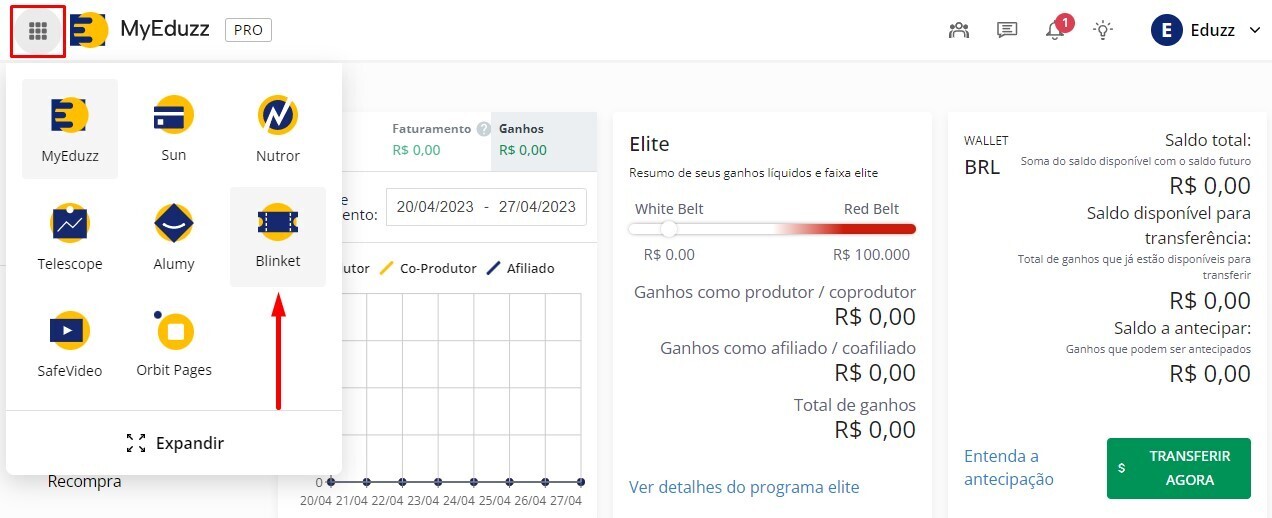
![]() Acesse a área "Detalhes" referente ao evento que deseja adicionar participantes:
Acesse a área "Detalhes" referente ao evento que deseja adicionar participantes:
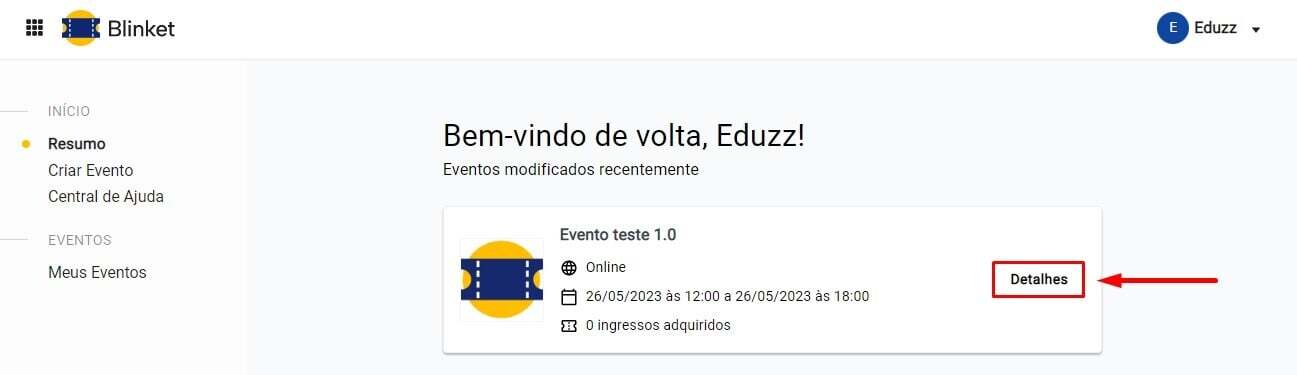
![]() Dentro do conteúdo, acesse a aba "Participantes":
Dentro do conteúdo, acesse a aba "Participantes":
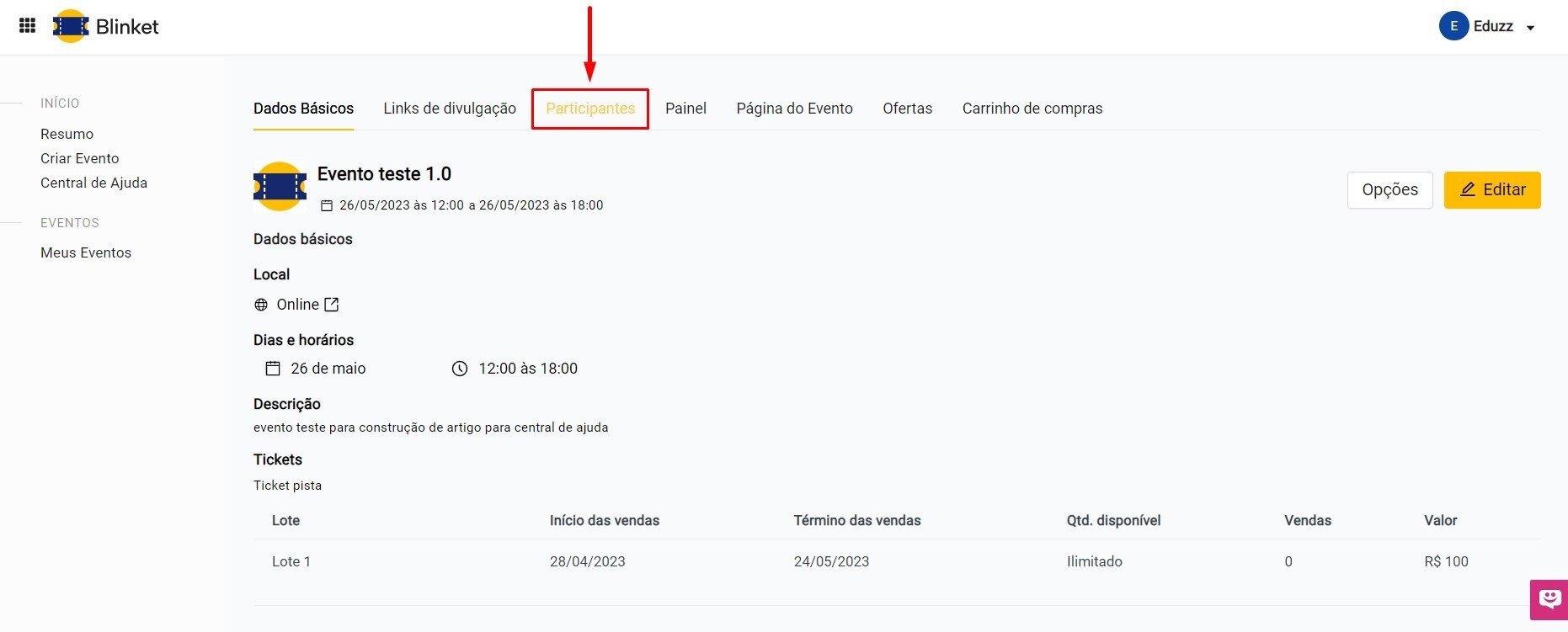
![]() Clique no botão "Adicionar":
Clique no botão "Adicionar":
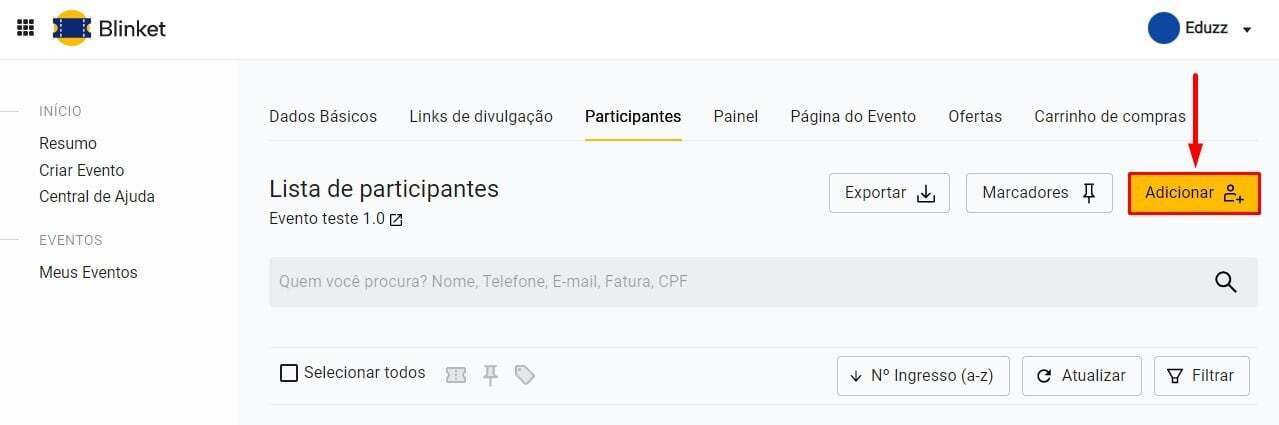
![]() Escolha se deseja adicionar um participante individualmente, ou se deseja adicionar uma planilha com vários participantes de uma vez:
Escolha se deseja adicionar um participante individualmente, ou se deseja adicionar uma planilha com vários participantes de uma vez:

![]() Se optar por adicionar individualmente, preencha as informações referente ao participante, escolha o tipo de ingresso que o mesmo receberá e depois clique em "Concluir":
Se optar por adicionar individualmente, preencha as informações referente ao participante, escolha o tipo de ingresso que o mesmo receberá e depois clique em "Concluir":
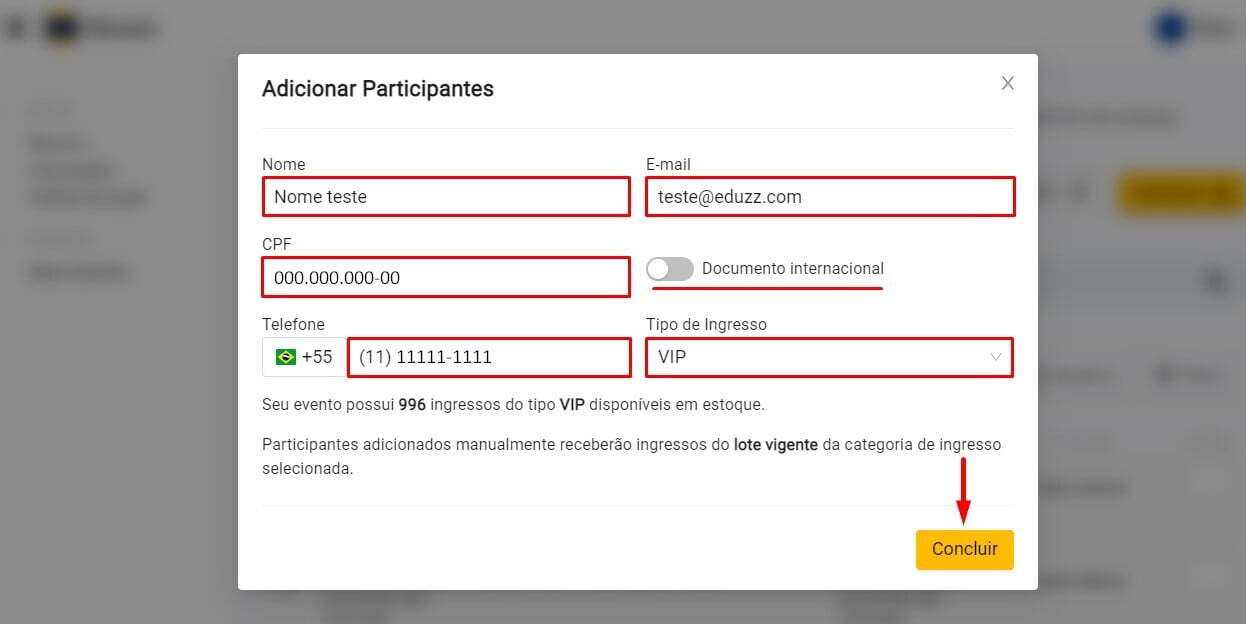
![]() Agora, se acabou optando por adicionar por planilha, primeiro é preciso que você escolha o tipo de ingresso que será atribuído para toda a lista. Depois clique em "Próximo":
Agora, se acabou optando por adicionar por planilha, primeiro é preciso que você escolha o tipo de ingresso que será atribuído para toda a lista. Depois clique em "Próximo":
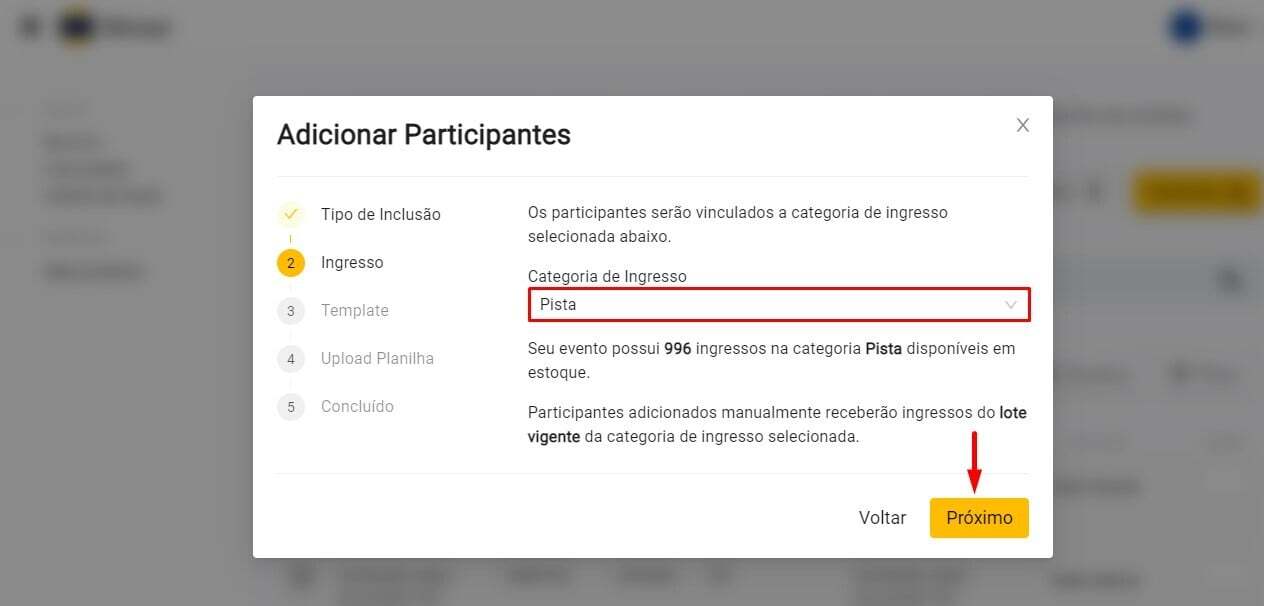
![]() Caso você não tenha um template de planilha pronto, pode baixar um dos nossos dois modelos para editar, clique em "Próximo":
Caso você não tenha um template de planilha pronto, pode baixar um dos nossos dois modelos para editar, clique em "Próximo":
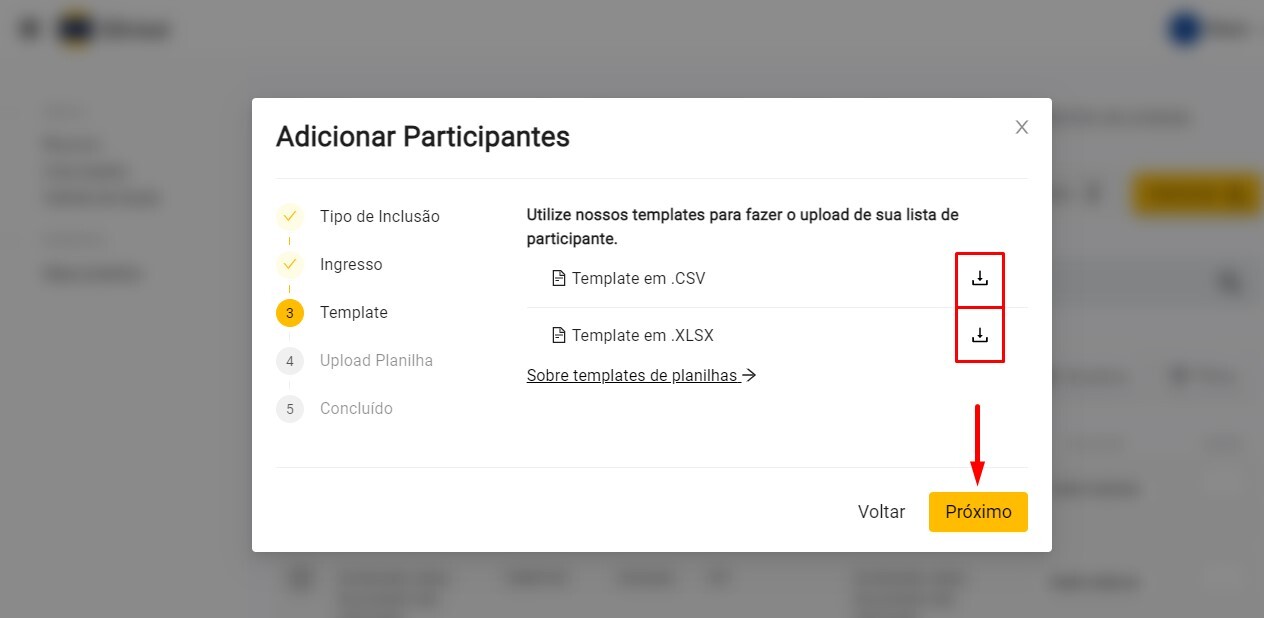
![]() Arraste o arquivo de sua planilha para dentro do quadro ou clique em "Procure os arquivos" para fazer o upload do mesmo:
Arraste o arquivo de sua planilha para dentro do quadro ou clique em "Procure os arquivos" para fazer o upload do mesmo:
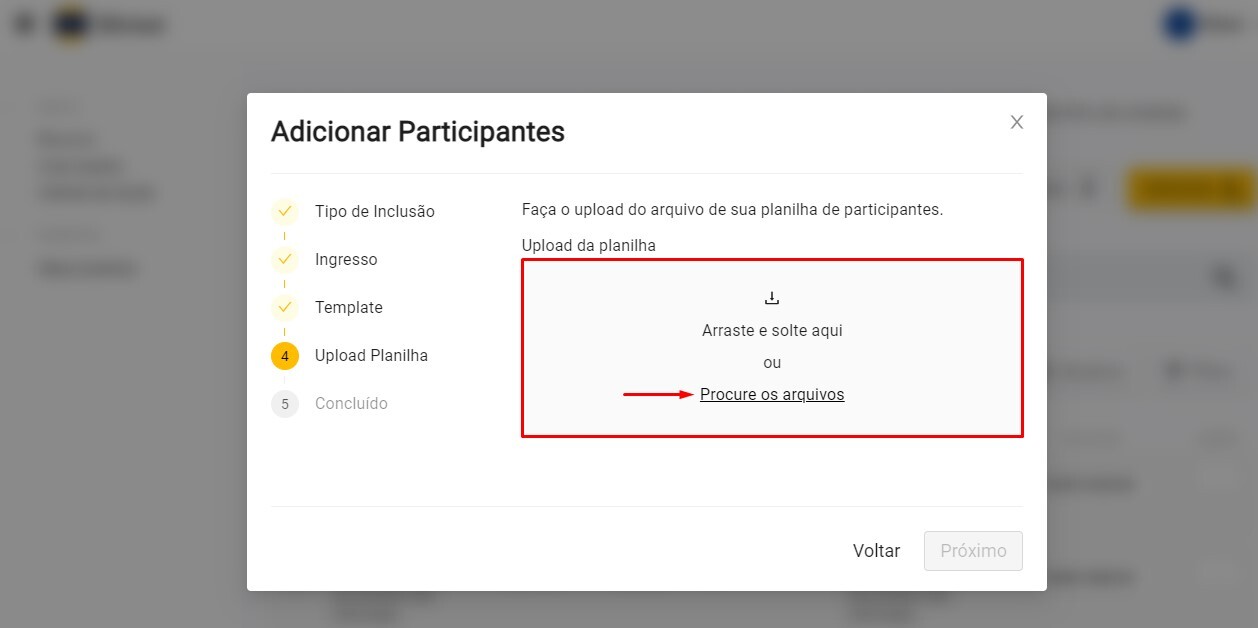
Obs: é importante que a planilha adicionada esteja em formato .CSV ou .XLSX.
- CSV: neste tipo de planilha os valores são separados por vírgulas, em uma linhas, e o arquivo pode ser aberto em programas de editor de texto e ler normalmente;
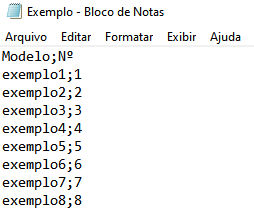
- XLSX: trata-se de um arquivo binário e contém informações sobre todas as planilhas em uma pasta de trabalho, juntamente com as configurações dos conteúdos e formatação do documento. Pode também possuir adições como gráficos e imagens;

![]() Após inserir a planilha, aguarde para que a mesma carregue completamente e depois clique em "Próximo":
Após inserir a planilha, aguarde para que a mesma carregue completamente e depois clique em "Próximo":
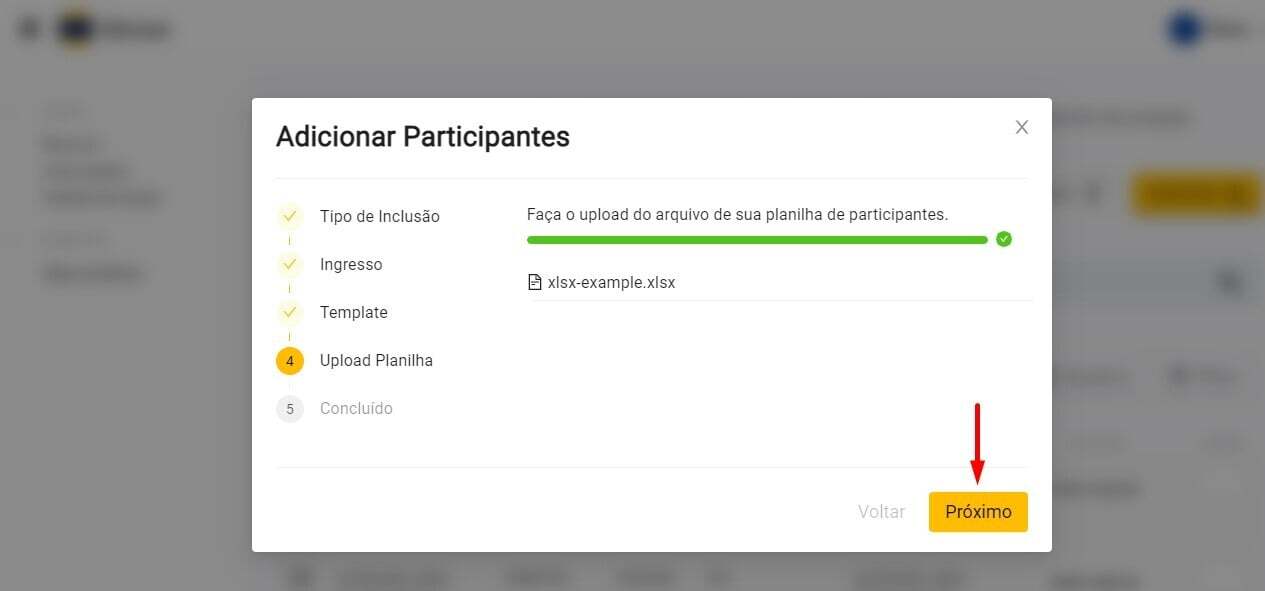
Pronto! Os integrantes presentes dentro da planilha inserida foram adicionados como participantes do seu evento:
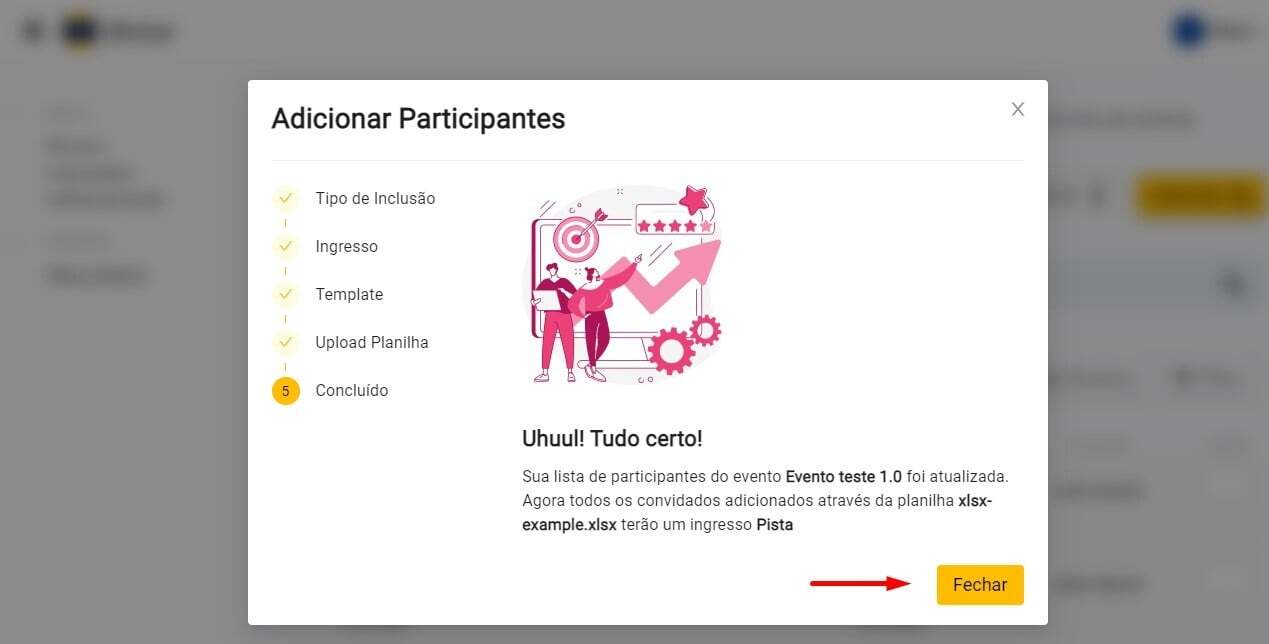
Ficamos muito felizes em te ajudar!😃
Texto por Vivian Piloto
Ainda precisa de ajuda? Estamos prontos para te atender! 🙂
Caso ainda haja dúvidas, envie uma solicitação à nossa equipe de suporte por meio do link do formulário.
Neste link, serão solicitadas algumas informações para validar sua identidade. É por meio dele que você poderá relatar seu problema, permitindo que sua dúvida seja encaminhada à equipe de atendimento e garantindo que sua solicitação seja devidamente atendida. 😉